所属分类:web前端开发
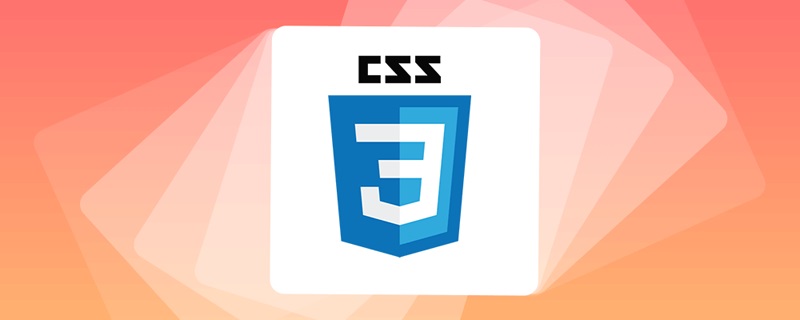
前端(vue)入门到精通课程:进入学习
Apipost = Postman + Swagger + Mock + Jmeter 超好用的API调试工具:点击使用
今天逛 CodePen,看到了这样一个非常有意思的效果:

CodePen Demo -- Material Design Menu By Bennett Feely
网址:https://codepen.io/bennettfeely/pen/fHdFb
这个效果还是有一些值得探讨学习的点,下面我们一起来看看。
首先,想一想,如果让你去实现上面的效果,你会怎么做呢?
这里我简单罗列一些可能的办法:
阴影 box-shadow
渐变 radial-gradient
缩放 transform: scale()
快速的一个一个过一下。
如果使用 box-shadow,代码大致如下:
<div class="g-container">
<div class="g-item"></div>
</div>登录后复制.g-container {
position: relative;
width: 400px;
height: 300px;
overflow: hidden;
}
.g-item {
position: absolute;
width: 48px;
height: 48px;
border-radius: 50%;
background: #fff;
top: 20px;
left: 20px;
box-shadow: 0 0 0 0 #fff;
transition: box-shadow .3s linear;
&:hover {
box-shadow: 0 0 0 420px #fff;
}
}登录后复制核心就在于:
外层一个设置了 overflow: hideen 的遮罩
内层元素 hover 的时候,实现一个 box-shadow: 0 0 0 0 #fff 到 box-shadow: 0 0 0 420px #fff 的变化
效果如下:
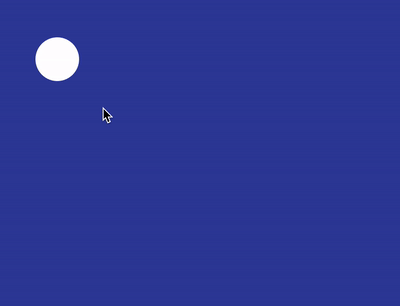
整体的动画是模拟出来了,但是它最致命的问题有两个:
当我们的鼠标离开圆形的时候,整个动画就开始反向进行了,白色区域开始消失,如果我们要进行按钮操作,是无法完成的
隐藏在动画展开后的矩形内的元素,不容易放置
所以,box-shadow 看着虽好,但是只能放弃。
上述 Demo 的代码 -- CodePen Demo -- box-shadow zoom in animation
网址:https://codepen.io/Chokcoco/pen/jOLRQNy
下面我们使用径向渐变 radial-gradient 加上 CSS @property,也可以还原上述效果:
<div class="g-container"></div>
登录后复制@property --size {
syntax: '<length>';
inherits: false;
initial-value: 24px;
}
.g-container {
position: relative;
width: 400px;
height: 300px;
overflow: hidden;
background: radial-gradient(circle at 44px 44px, #fff 0, #fff var(--size), transparent var(--size), transparent 0);
transition: --size .3s linear;
&:hover {
--size: 450px;
}
}登录后复制我们通过控制径向渐变的动画效果,在 hover 的时候,让原本只是一个小圆背景,变成一个大圆背景,效果如下:

emmm,效果确实是还原了,问题也很致命:
由于是背景的变化,所以鼠标不需要 hover 到小圆上,只需要进入 div 的范围,动画就会开始,这显然是不对的
和第一种 box-shadow 的方法类似,隐藏在白色之下的导航元素的 DOM 不好放置
上述 Demo 的代码 -- CodePen Demo -- radial-gradient zoom in animation
网址:https://codepen.io/Chokcoco/pen/RwZOqWb
emmm,还有一种方法,通过缩放 transform: scale(),也会存一定问题,这里不继续展开。
所以到这里,想实现上述的效果,核心在于:
鼠标要 hover 到圆上,才能开始动画,并且,鼠标可以在展开后的范围内自由移动,且不会收回动画效果
动画展开后,里面的 DOM 的放置,不能太麻烦,能不借助 Javascript 去控制里面内容的显示隐藏最好
所以,这里,我们其实是需要一个动态的区域裁剪。
在我的这篇文章中 -- 如何不使用 overflow: hidden 实现 overflow: hidden?,介绍了 CSS 中几种裁剪元素的方式,而其中,最适合利用在这个效果的,就是 -- clip-path。
利用 clip-path,可以非常好的实现,动态裁剪的功能,并且,代码也非常简单:
<div class="g-container"></div>
登录后复制.g-container {
position: relative;
width: 400px;
height: 300px;
overflow: hidden;
transition: clip-path .3s linear;
clip-path: circle(20px at 44px 44px);
background: #fff;
&:hover {
clip-path: circle(460px at 44px 44px);
}
}登录后复制我们只需要利用 clip-path,在最开始的时候,将一个矩形 div,利用 clip-path: circle(20px at 44px 44px) 裁剪成一个圆,当 hover 的时候,扩大裁剪圆的半径到整个矩形范围即可。
效果如下:
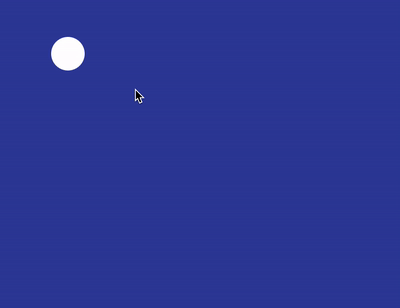
这样,我们就能完美的实现题图的效果,并且,内置的 DOM 元素,直接写进这个 div 内部即可。
<div class="g-container">
<ul>
<li>11111</li>
<li>22222</li>
<li>33333</li>
<li>44444</li>
</ul>
</div>登录后复制效果如下:
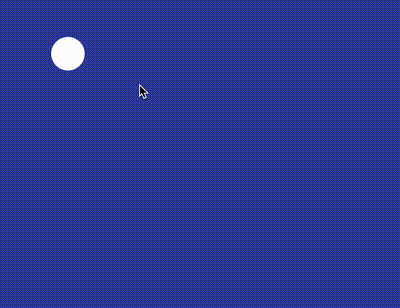
CodePen Demo -- clip-path zoom in animation
网址:https://codepen.io/Chokcoco/pen/yLorrRm
很有意思的一个技巧,利用 clip-path 实现动态区域裁剪,希望大家能够掌握。
好了,本文到此结束,希望本文对你有所帮助 :)
(学习视频分享:css视频教程)
以上就是CSS3 clip-path属性实战:动态区域裁剪的详细内容,更多请关注zzsucai.com其它相关文章!
